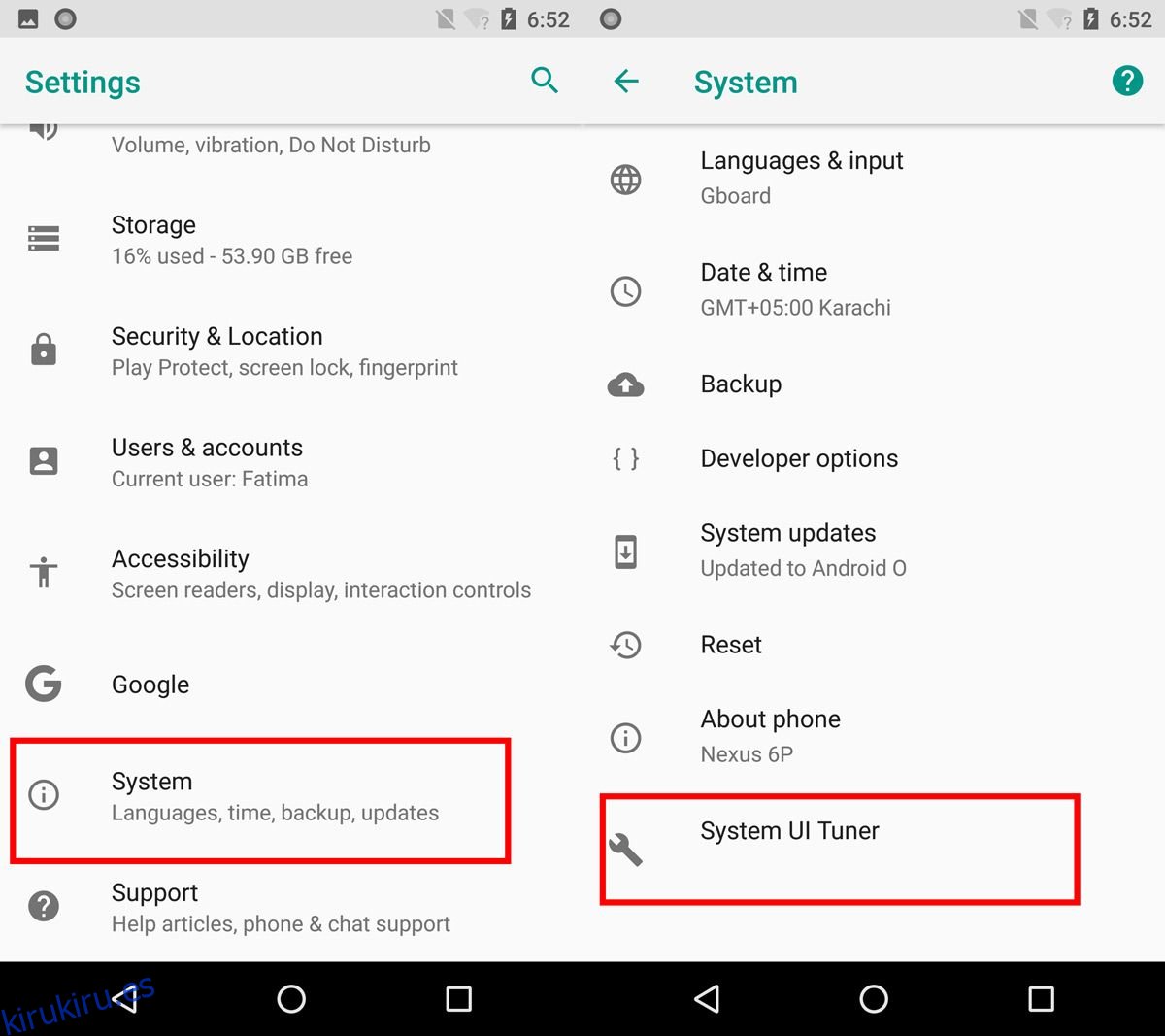El Android o beta ha llegado para cualquier persona interesada en probar la nueva versión. Tiene bastantes características nuevas, aunque como se esperaba en cualquier versión beta, hay errores. Algunas funciones funcionan, otras no. Se necesitarán unos meses y varias iteraciones del nuevo sistema operativo para resolverlos todos. Si el pasado es una indicación, las funciones que ve en la versión beta de Android O pueden no llegar a la versión estable final. Dicho esto, System Tuner todavía está presente en Android O y tiene una nueva función experimental que le permite editar los accesos directos de la pantalla de bloqueo en Android 8.
Los atajos de la pantalla de bloqueo son las aplicaciones que puede iniciar deslizando el dedo hacia la izquierda o hacia la derecha en la pantalla de bloqueo. No se podían editar estos accesos directos en Android 7. Los accesos directos predeterminados eran la aplicación de marcador del teléfono y la aplicación de la cámara. Si no deseaba utilizar estas aplicaciones, no tenía ningún recurso.
Para editar los accesos directos de la pantalla de bloqueo en Android 8, debe habilitar System UI Tuner. Una vez que haya habilitado System UI Tuner, abra la aplicación Configuración. La aplicación Configuración ha cambiado un poco en Android 8. Muchas de las preferencias se han agrupado en categorías. Desplácese hacia abajo y toque Sistema> Sintonizador de IU del sistema.
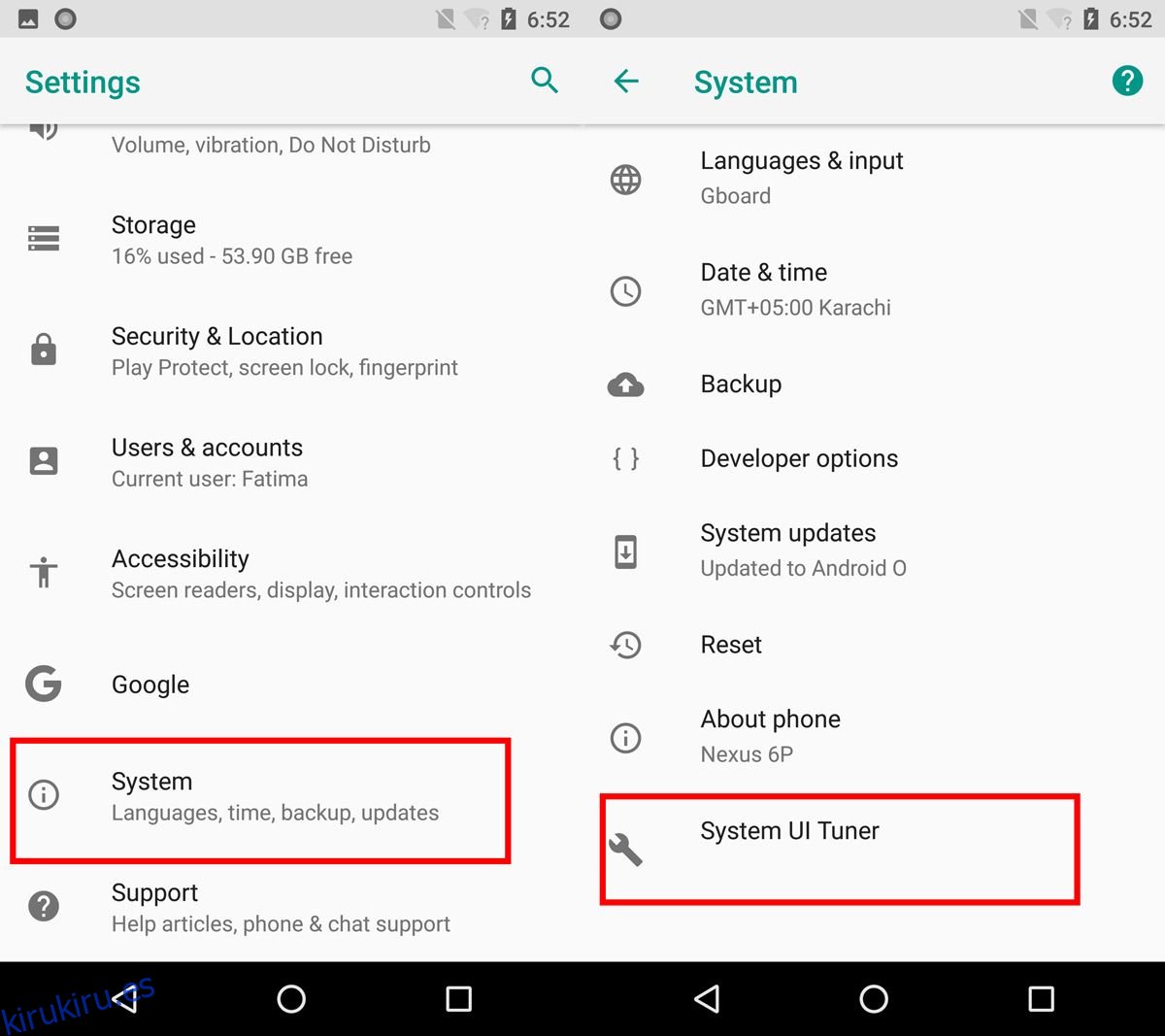
En la pantalla Sintonizador de IU del sistema, toque Bloquear pantalla. Puede editar uno o ambos accesos directos izquierdo y derecho. El atajo izquierdo es el botón que aparece en la parte inferior izquierda de la pantalla de bloqueo. Lo deslizas hacia la derecha para usarlo. Asimismo, el atajo derecho aparece en la parte inferior derecha de la pantalla de bloqueo. Tienes que deslizar el dedo hacia la izquierda para usarlo.
Presiona el atajo que deseas editar.
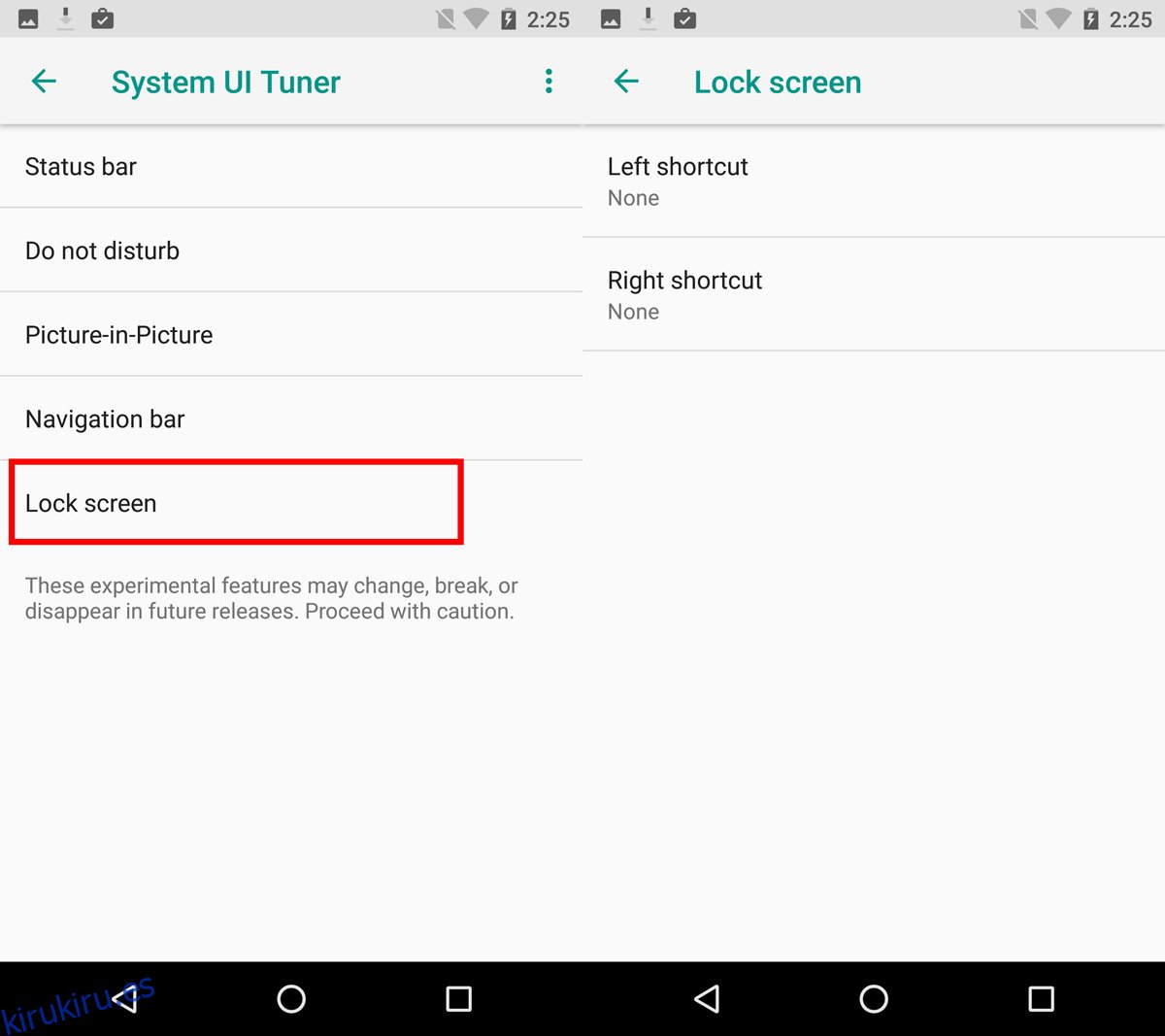
Seleccione qué aplicación desea asociar con los accesos directos. Puede optar por deshabilitar el desbloqueo de su pantalla deslizando el dedo hacia la izquierda o hacia la derecha desde esta misma pantalla.
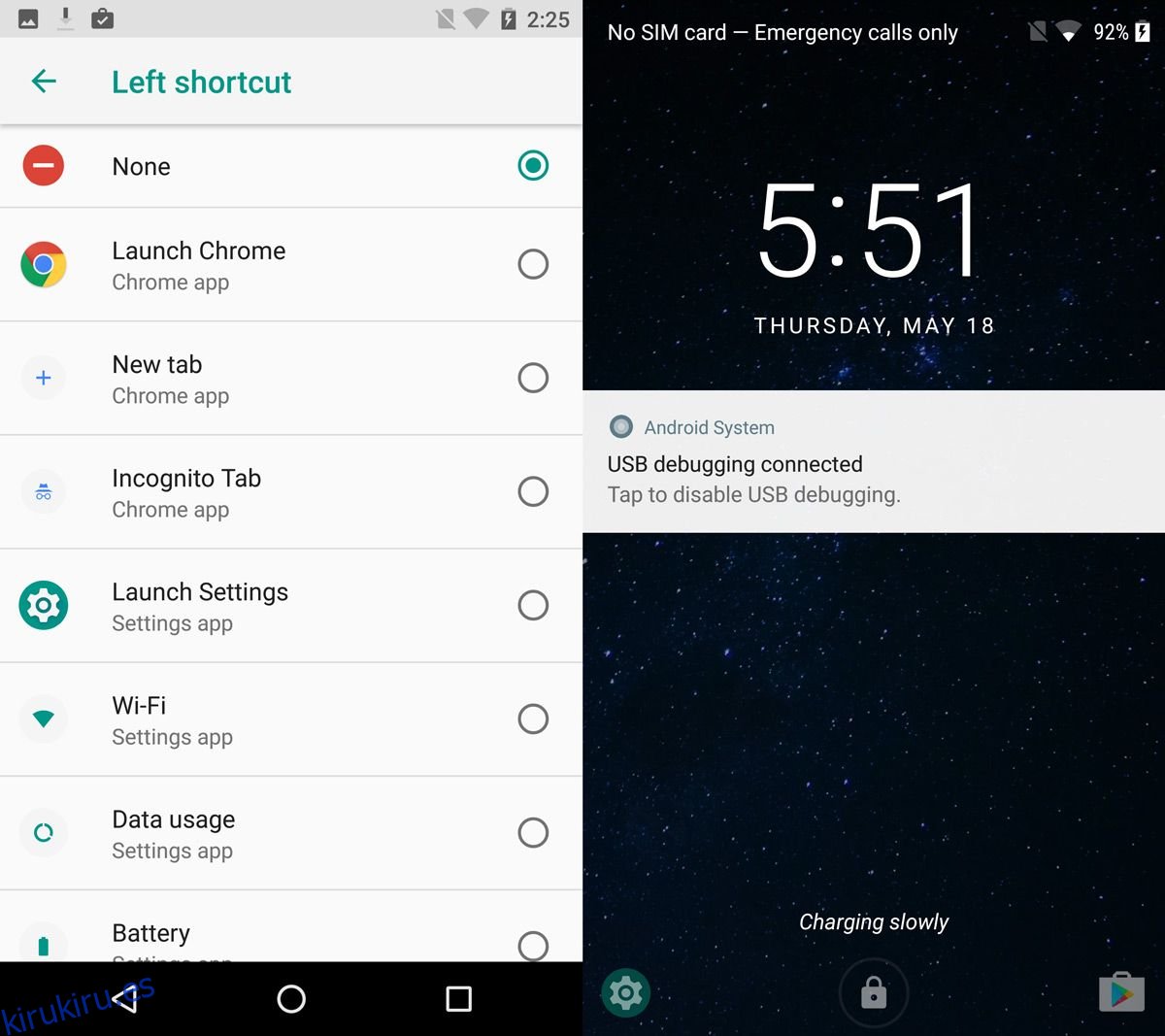
Lo interesante de esta función es que puede configurar las aplicaciones para que se abran mediante un acceso directo y también puede asociar accesos directos a aplicaciones con los accesos directos de la pantalla de bloqueo.
Google ha experimentado y continúa experimentando con la pantalla de bloqueo. En un momento, la pantalla de bloqueo admitía widgets y atajos desde el primer momento. Los usuarios pueden personalizar libremente estos atajos. Con Android 6 y 7, los accesos directos de la pantalla de bloqueo estaban bloqueados, por lo que tenía que rootear su teléfono para cambiarlos. No fue la mejor decisión que tomó Google y es bueno que se haya solucionado. Algo tan simple como esto no debería requerir un dispositivo rooteado para cambiar.